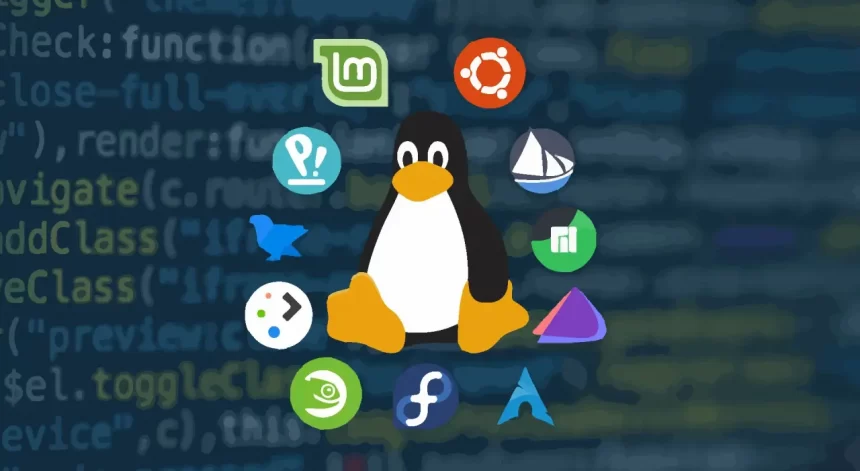سیستم عامل چیست؟
پیش از آنکه بخواهیم سیستم لینوکس را توضیح دهیم باید بدانیم مفهوم سیستم عامل چیست؟ سیستم عامل نرم افزاری است که به مدیریت منابع موجود در یک دستگاه میپردازد یعنی ارتباط بین سخت افزار و نرم افزار را فراهم میکند. دستگاه میتواند لپ تاپ، کامپیوتر، تلفن همراه، مودم، سوئیچ و … باشد. میتوان گفت وظیفه اصلی سیستم عامل برقراری ارتباط بین کاربر و قطعات دستگاه الکتریکی است در واقع این واسطه ها به کاربر کمک می کنند تا بتواند به راحتی از کامپیوتر و یا گوشی خود استفاده کند.
در حال حاضر سیستم عاملهایی همچون ویندوز، لینوکس و مک بر روی سیستمهای کامپیوتری، رایانهای و لپ تاپها وجود دارند. برای گوشیهای تلفن همراه نیز میتوان گفت سیستم عامل اندروید و ios جز متداول ترین مواردی هستند که مورد استفاده قرار میگیرند. با سید علی ابراهیمی برای معرفی دستورات لینوکس همراه باشید .
تاریخچه Linux
تاریخچه لینوکس در سال ۱۹۹۱ با آغاز پروژهٔ شخصی یک دانشجوی فنلاندی به اسم لینوس تروالدز شروع شد که قصد داشت یک سیستمعامل رایگان بسازد. از آن زمان هستهٔ لینوکس به وجود آمد که رشد ثابتی را در سرتاسر تاریخش داشتهاست.
لینوکس برخلاف مینیکس (یک سیستمعامل ساده، نوشته شده توسط اندرو تننبام که برای آموزش طراحی سیستمعامل به کار میرفت) که از معماری ریزهسته استفاده میکرد، با ایدهٔ هستهٔ یکپارچه طراحی شدهبود. اولین نسخهٔ لینوکس در سپتامبر ۱۹۹۱ در اینترنت منتشر شد. دومین نسخهٔ آن به فاصلهٔ کمی در اکتبر همان سال منتشر شد.
لینوکس در ابتدا به عنوان یک پروژهٔ دانشجویی بود، اما به سرعت محبوبیت پیدا کرد. در سال ۱۹۹۳، لینوس تروالدز هستهٔ لینوکس را به بنیاد نرمافزارهای آزاد (FSF) اهدا کرد. FSF یک سازمان غیرانتفاعی است که به توسعهٔ نرمافزارهای آزاد اختصاص دارد.
در سال ۱۹۹۴، اولین توزیع لینوکس به نام Slackware منتشر شد. توزیعها مجموعهای از نرمافزارها و ابزارها هستند که برای استفادهٔ راحتتر از هستهٔ لینوکس طراحی شدهاند.
سیستم عامل لینوکس چیست؟
سیستم عامل لینوکس یک سیستم عامل رایگان و منبع باز است که میتوان آن را روی طیف گستردهای از دستگاهها از جمله رایانههای شخصی، سرورها، تلفنهای همراه و سیستمهای تعبیهشده اجرا کرد.
لینوکس بر اساس هسته لینوکس ساخته شده است که یک هستهٔ یکپارچه است. هستهٔ لینوکس مسئول مدیریت منابع سختافزاری سیستم مانند پردازنده، حافظه و حافظهٔ ذخیرهسازی است.
علاوه بر هستهٔ لینوکس، لینوکس شامل مجموعهای از نرمافزارهای دیگر نیز میشود که برای استفادهٔ راحتتر از سیستمعامل طراحی شدهاند. این نرمافزارها شامل ابزارهای خط فرمان، محیطهای گرافیکی کاربر (GUI) و برنامههای کاربردی میشوند.
لینوکس دارای مزایای متعددی نسبت به سایر سیستمعاملها است. از جمله این مزایا میتوان به موارد زیر اشاره کرد:
- رایگان و منبع باز بودن: کد منبع لینوکس به صورت رایگان در دسترس همه قرار دارد. این امر باعث میشود که لینوکس یک گزینهٔ جذاب برای سازمانها و افراد باشد که به دنبال یک سیستمعامل مقرونبهصرفه هستند.
- چندمنظوره بودن: لینوکس یک سیستمعامل چندمنظوره است که میتوان از آن برای طیف گستردهای از کاربردها استفاده کرد. این امر باعث میشود که لینوکس یک گزینهٔ جذاب برای سازمانها و افراد باشد که به دنبال یک سیستمعامل انعطافپذیر هستند.
- پایداری و امنیت: لینوکس یک سیستمعامل پایدار و ایمن است که معمولاً بدون مشکل کار میکند و در برابر حملات امنیتی مقاوم است. این امر باعث میشود که لینوکس یک گزینهٔ جذاب برای سازمانها و افراد باشد که به دنبال یک سیستمعامل قابل اعتماد هستند.
کاربرد لینوکس چیست؟
لینوکس در طیف گستردهای از کاربردها استفاده میشود. از جمله کاربردهای لینوکس میتوان به موارد زیر اشاره کرد:
سرورها: لینوکس به عنوان سیستمعامل سرور بسیار محبوب است. لینوکس به دلیل پایداری، امنیت و قابلیتهای مقیاسپذیری خود، گزینهٔ مناسبی برای سرورها است.
رایانههای شخصی: لینوکس یک گزینهٔ محبوب برای رایانههای شخصی است. لینوکس به دلیل رایگان و منبع باز بودن، انعطافپذیری و امنیت خود، گزینهٔ مناسبی برای رایانههای شخصی است.
تلفنهای همراه: لینوکس به عنوان سیستمعامل تلفنهای همراه نیز استفاده میشود. لینوکس به دلیل سبک بودن، امنیت و قابلیتهای شخصیسازی خود، گزینهٔ مناسبی برای تلفنهای همراه است.
سیستمهای تعبیهشده: لینوکس به عنوان سیستمعامل سیستمهای تعبیهشده نیز استفاده میشود. لینوکس به دلیل پایداری، امنیت و قابلیتهای مقیاسپذیری خود، گزینهٔ مناسبی برای سیستمهای تعبیهشده است.
در اینجا برخی از کاربردهای خاص لینوکس آورده شده است:
در مراکز داده، لینوکس به عنوان سیستمعامل سرورهای وب، سرورهای ایمیل، سرورهای پایگاه داده و سرورهای شبکه استفاده میشود.
در رایانههای شخصی، لینوکس به عنوان سیستمعامل اصلی یا سیستمعامل ثانویه استفاده میشود.
در تلفنهای همراه، لینوکس به عنوان سیستمعامل اصلی یا سیستمعامل ثانویه استفاده میشود.
در سیستمهای تعبیهشده، لینوکس به عنوان سیستمعامل دستگاههای الکترونیکی مانند تلویزیونهای هوشمند، کنسولهای بازی، دستگاههای پزشکی و دستگاههای صنعتی استفاده میشود.
لینوکس یک سیستمعامل قدرتمند و انعطافپذیر است که میتواند برای طیف گستردهای از کاربردها استفاده شود. محبوبیت لینوکس در سالهای اخیر به سرعت در حال افزایش است و انتظار میرود که این روند در سالهای آینده نیز ادامه داشته باشد.
پرکاربردترین دستورات لینوکس برای افراد مبتدی چیست ؟
در اینجا برخی از پرکاربردترین دستورات لینوکس برای افراد مبتدی آورده شده است:
- pwd: این دستور نام دایرکتوری کاری کنونی را چاپ می کند.
- cd: این دستور به دایرکتوری دیگری تغییر مسیر می دهد.
- ls: این دستور فهرست محتویات دایرکتوری کنونی را چاپ می کند.
- mkdir: این دستور یک دایرکتوری جدید ایجاد می کند.
- rmdir: این دستور یک دایرکتوری خالی را حذف می کند.
- touch: این دستور یک فایل خالی ایجاد می کند.
- cat: این دستور محتوای یک فایل را چاپ می کند.
- cp: این دستور یک فایل یا دایرکتوری را کپی می کند.
- mv: این دستور یک فایل یا دایرکتوری را به مکان دیگری منتقل می کند.
- rm: این دستور یک فایل یا دایرکتوری را حذف می کند.
- man: این دستور صفحه راهنمای یک دستور را چاپ می کند.
این دستورات پایه ای هستند که برای انجام بسیاری از کارهای اساسی در لینوکس مورد نیاز هستند. با یادگیری نحوه استفاده از این دستورات، می توانید شروع به تسلط بر سیستم عامل لینوکس کنید.
در اینجا چند نکته برای یادگیری دستورات لینوکس آورده شده است:
- از منابع آنلاین و کتاب ها برای یادگیری دستورات جدید استفاده کنید.
- با تمرین منظم، مهارت خود را در استفاده از دستورات بهبود بخشید.
- از انجمن های آنلاین لینوکس برای کمک و پشتیبانی استفاده کنید.
با کمی تلاش، می توانید دستورات لینوکس را یاد بگیرید و از آنها برای انجام کارهای خود در لینوکس استفاده کنید.

دلایل یادگیری دستورات لینوکس
یادگیری دستورات لینوکس برای افرادی که با این سیستم عامل آشنایی ندارند بسیار مفید است. در ادامه به چند دلیل برای یادگیری دستورات لینوکس اشاره شده است:
- امکانات بیشتر: با یادگیری دستورات لینوکس، شما میتوانید به امکانات بیشتری دسترسی پیدا کنید و برای انجام کارهای خاص، دستورات مناسب را به صورت دستی بنویسید.
- قدرت و کنترل بیشتر: با استفاده از دستورات لینوکس، شما کنترل بیشتری بر روی سیستم عامل خود خواهید داشت و قدرت بیشتری در دسترس خواهید داشت.
- امنیت بیشتر: یادگیری دستورات لینوکس میتواند به شما کمک کند تا امنیت سیستم عامل خود را بهبود بخشید. با استفاده از دستورات مناسب، میتوانید از حملات ویروسی و نفوذی جلوگیری کنید.
- پشتیبانی بهتر: لینوکس یکی از سیستمهای عامل با پشتیبانی بالاست. با یادگیری دستورات لینوکس، شما میتوانید خودتان به راحتی اصلاحاتی را در سیستم عامل خود ایجاد کنید و با مشکلات روبرو شده، آنها را رفع کنید.
- کاربرد گسترده: لینوکس در بسیاری از صنایع مورد استفاده قرار میگیرد. با یادگیری دستورات لینوکس، شما میتوانید به راحتی در این صنایع کار کنید و فرصتهای شغلی بیشتری را دستیابی کنید.
پرکاربردترین دستورات لینوکس چیست ؟
دستور pwd در لینوکس چیست ؟
دستور pwd در لینوکس مخفف “Print Working Directory” است. این دستور نام دایرکتوری کاری کنونی را چاپ می کند. دایرکتوری کاری کنونی دایرکتوری ای است که کاربر در حال حاضر در آن قرار دارد.
برای استفاده از دستور pwd، فقط آن را در خط فرمان تایپ کنید. برای مثال، اگر در دایرکتوری اصلی سیستم عامل لینوکس قرار دارید، دستور pwd به صورت زیر خواهد بود:
pwd
این دستور نام دایرکتوری اصلی را چاپ می کند که در این مورد “/” است.
همچنین می توانید از پارامتر -L با دستور pwd استفاده کنید تا مسیر کامل دایرکتوری کاری کنونی را چاپ کند. برای مثال، اگر در دایرکتوری زیر قرار دارید:
/home/user/Desktop/my-files
دستور pwd به صورت زیر خواهد بود:
pwd -L
این دستور مسیر کامل دایرکتوری را چاپ می کند که در این مورد “/home/user/Desktop/my-files” است.
دستور pwd یک دستور اساسی است که در لینوکس بسیار استفاده می شود. با یادگیری نحوه استفاده از این دستور، می توانید شروع به تسلط بر سیستم عامل لینوکس کنید.
دستور mkdir در لینوکس چیست ؟
دستور mkdir در لینوکس مخفف “Make Directory” است. این دستور یک دایرکتوری جدید در مسیر مشخص شده ایجاد می کند.
برای استفاده از دستور mkdir، فقط آن را در خط فرمان تایپ کنید، به دنبال آن مسیر دایرکتوری جدیدی که می خواهید ایجاد کنید. برای مثال، برای ایجاد یک دایرکتوری جدید به نام “new-directory” در دایرکتوری خانگی کاربر، می توانید از دستور زیر استفاده کنید:
mkdir /home/user/new-directory
این دستور دایرکتوری “new-directory” را در دایرکتوری خانگی کاربر ایجاد می کند.
همچنین می توانید از پارامتر -p با دستور mkdir استفاده کنید تا دایرکتوری های فرعی لازم را به طور خودکار ایجاد کند. برای مثال، برای ایجاد یک دایرکتوری جدید به نام “new-directory” در دایرکتوری خانگی کاربر و همچنین یک دایرکتوری فرعی به نام “sub-directory”، می توانید از دستور زیر استفاده کنید:
mkdir -p /home/user/new-directory/sub-directory
این دستور دایرکتوری “new-directory” و دایرکتوری فرعی “sub-directory” را در دایرکتوری خانگی کاربر ایجاد می کند.
دستور mkdir یک دستور اساسی است که در لینوکس بسیار استفاده می شود. با یادگیری نحوه استفاده از این دستور، می توانید شروع به تسلط بر سیستم عامل لینوکس کنید.
در اینجا چند نکته برای یادگیری دستور mkdir آورده شده است:
- از منابع آنلاین و کتاب ها برای یادگیری نحوه استفاده از دستور mkdir استفاده کنید.
- با تمرین منظم، مهارت خود را در استفاده از دستور mkdir بهبود بخشید.
- از انجمن های آنلاین لینوکس برای کمک و پشتیبانی استفاده کنید.
با کمی تلاش، می توانید دستور mkdir را یاد بگیرید و از آن برای انجام کارهای خود در لینوکس استفاده کنید.
دستور cd در لینوکس چیست ؟
دستور cd در لینوکس مخفف “Change Directory” است. این دستور دایرکتوری کاری کنونی را به دایرکتوری مشخص شده تغییر می دهد.
برای استفاده از دستور cd، فقط آن را در خط فرمان تایپ کنید، به دنبال آن مسیر دایرکتوری ای که می خواهید به آن تغییر مسیر دهید. برای مثال، برای تغییر مسیر به دایرکتوری خانگی کاربر، می توانید از دستور زیر استفاده کنید:
cd ~
این دستور دایرکتوری کاری کنونی را به دایرکتوری خانگی کاربر تغییر می دهد.
همچنین می توانید از نام دایرکتوری بدون مسیر کامل برای تغییر مسیر استفاده کنید. برای مثال، برای تغییر مسیر به دایرکتوری “Desktop” در دایرکتوری خانگی کاربر، می توانید از دستور زیر استفاده کنید:
cd Desktop
این دستور دایرکتوری کاری کنونی را به دایرکتوری “Desktop” در دایرکتوری خانگی کاربر تغییر می دهد.
دستور cd یک دستور اساسی است که در لینوکس بسیار استفاده می شود. با یادگیری نحوه استفاده از این دستور، می توانید شروع به تسلط بر سیستم عامل لینوکس کنید.
در اینجا چند نکته برای یادگیری دستور cd آورده شده است:
- از منابع آنلاین و کتاب ها برای یادگیری نحوه استفاده از دستور cd استفاده کنید.
- با تمرین منظم، مهارت خود را در استفاده از دستور cd بهبود بخشید.
- از انجمن های آنلاین لینوکس برای کمک و پشتیبانی استفاده کنید.
با کمی تلاش، می توانید دستور cd را یاد بگیرید و از آن برای انجام کارهای خود در لینوکس استفاده کنید.
دستور ls در لینوکس چیست ؟
دستور ls در لینوکس مخفف “List” است. این دستور فهرست محتویات دایرکتوری کاری کنونی را چاپ می کند.
برای استفاده از دستور ls، فقط آن را در خط فرمان تایپ کنید. برای مثال، اگر در دایرکتوری اصلی سیستم عامل لینوکس قرار دارید، دستور ls به صورت زیر خواهد بود:
ls
این دستور نام تمام فایل ها و دایرکتوری های موجود در دایرکتوری اصلی را چاپ می کند.
همچنین می توانید از پارامترهای مختلف با دستور ls برای سفارشی کردن خروجی استفاده کنید. برای مثال، برای چاپ نام و اندازه تمام فایل ها در دایرکتوری کاری کنونی، می توانید از دستور زیر استفاده کنید:
ls -l
این دستور نام، اندازه، نوع و مالک همه فایل ها در دایرکتوری کاری کنونی را چاپ می کند.
در اینجا برخی از پارامترهای رایج دستور ls آورده شده است:
- -a: تمام فایل ها، از جمله فایل های مخفی را چاپ می کند.
- -l: نام، اندازه، نوع و مالک همه فایل ها را چاپ می کند.
- -r: خروجی را به ترتیب معکوس چاپ می کند.
- -t: خروجی را بر اساس تاریخ و زمان اصلاح چاپ می کند.
دستور ls یک دستور اساسی است که در لینوکس بسیار استفاده می شود. با یادگیری نحوه استفاده از این دستور، می توانید شروع به تسلط بر سیستم عامل لینوکس کنید.
در اینجا چند نکته برای یادگیری دستور ls آورده شده است:
- از منابع آنلاین و کتاب ها برای یادگیری نحوه استفاده از دستور ls استفاده کنید.
- با تمرین منظم، مهارت خود را در استفاده از دستور ls بهبود بخشید.
- از انجمن های آنلاین لینوکس برای کمک و پشتیبانی استفاده کنید.
با کمی تلاش، می توانید دستور ls را یاد بگیرید و از آن برای انجام کارهای خود در لینوکس استفاده کنید.
دستور rmdir در لینوکس چیست ؟
دستور rmdir در لینوکس مخفف “Remove Directory” است. این دستور یک دایرکتوری خالی را حذف می کند.
برای استفاده از دستور rmdir، فقط آن را در خط فرمان تایپ کنید، به دنبال آن نام دایرکتوری ای که می خواهید حذف کنید. برای مثال، برای حذف دایرکتوری “my-directory” در دایرکتوری کاری کنونی، می توانید از دستور زیر استفاده کنید:
rmdir my-directory
این دستور دایرکتوری “my-directory” را در دایرکتوری کاری کنونی حذف می کند.
همچنین می توانید از پارامتر -p با دستور rmdir استفاده کنید تا دایرکتوری های فرعی خالی را نیز حذف کند. برای مثال، برای حذف دایرکتوری “my-directory” و همچنین دایرکتوری فرعی “sub-directory”، می توانید از دستور زیر استفاده کنید:
rmdir -p my-directory/sub-directory
این دستور دایرکتوری “my-directory” و دایرکتوری فرعی “sub-directory” را حذف می کند.
دستور rmdir یک دستور اساسی است که در لینوکس بسیار استفاده می شود. با یادگیری نحوه استفاده از این دستور، می توانید شروع به تسلط بر سیستم عامل لینوکس کنید.
در اینجا چند نکته برای یادگیری دستور rmdir آورده شده است:
- از منابع آنلاین و کتاب ها برای یادگیری نحوه استفاده از دستور rmdir استفاده کنید.
- با تمرین منظم، مهارت خود را در استفاده از دستور rmdir بهبود بخشید.
- از انجمن های آنلاین لینوکس برای کمک و پشتیبانی استفاده کنید.
با کمی تلاش، می توانید دستور rmdir را یاد بگیرید و از آن برای انجام کارهای خود در لینوکس استفاده کنید.
نکته مهم: دستور rmdir فقط دایرکتوری های خالی را حذف می کند. اگر دایرکتوری مورد نظر حاوی فایل یا دایرکتوری دیگری باشد، دستور rmdir با خطای “Directory not empty” مواجه می شود.
دستور cat در لینوکس چیست ؟
دستور cat در لینوکس مخفف “concatenate” است. این دستور محتوای یک یا چند فایل را در خروجی استاندارد چاپ می کند. همچنین می تواند محتوای یک فایل را به انتهای یک فایل دیگر الحاق کند.
برای استفاده از دستور cat، فقط آن را در خط فرمان تایپ کنید، به دنبال آن نام فایل یا فایل هایی که می خواهید محتوای آنها را مشاهده کنید. برای مثال، برای مشاهده محتوای فایل “my-file.txt” در دایرکتوری کاری کنونی، می توانید از دستور زیر استفاده کنید:
cat my-file.txt
این دستور محتوای فایل “my-file.txt” را در خروجی استاندارد چاپ می کند.
همچنین می توانید از پارامتر -n با دستور cat استفاده کنید تا شماره خطوط را در خروجی چاپ کند. برای مثال، برای مشاهده محتوای فایل “my-file.txt” با شماره خطوط، می توانید از دستور زیر استفاده کنید:
cat -n my-file.txt
این دستور محتوای فایل “my-file.txt” را در خروجی استاندارد چاپ می کند و شماره خطوط را در جلوی هر خط چاپ می کند.
در اینجا برخی از کاربردهای دیگر دستور cat آورده شده است:
- برای ایجاد یک فایل جدید از ورودی استاندارد:
cat > my-new-file.txt
این دستور یک فایل جدید به نام “my-new-file.txt” ایجاد می کند و محتوای ورودی استاندارد را در آن قرار می دهد.
- برای الحاق محتوای یک فایل به انتهای یک فایل دیگر:
cat my-file.txt >> my-other-file.txt
این دستور محتوای فایل “my-file.txt” را به انتهای فایل “my-other-file.txt” الحاق می کند.
دستور cat یک دستور اساسی است که در لینوکس بسیار استفاده می شود. با یادگیری نحوه استفاده از این دستور، می توانید شروع به تسلط بر سیستم عامل لینوکس کنید.
در اینجا چند نکته برای یادگیری دستور cat آورده شده است:
- از منابع آنلاین و کتاب ها برای یادگیری نحوه استفاده از دستور cat استفاده کنید.
- با تمرین منظم، مهارت خود را در استفاده از دستور cat بهبود بخشید.
- از انجمن های آنلاین لینوکس برای کمک و پشتیبانی استفاده کنید.
با کمی تلاش، می توانید دستور cat را یاد بگیرید و از آن برای انجام کارهای خود در لینوکس استفاده کنید.
دستور chmod در لینوکس چیست ؟
دستور chmod در لینوکس مخفف “Change Mode” است. این دستور مجوزهای دسترسی به یک فایل یا دایرکتوری را تغییر می دهد.
مجوزهای دسترسی در لینوکس به سه دسته تقسیم می شوند:
- خواندن (r): کاربر می تواند فایل را بخواند.
- نوشتن (w): کاربر می تواند فایل را بنویسد.
- اجرا (x): کاربر می تواند فایل را اجرا کند.
این سه مجوز برای هر یک از سه گروه زیر قابل تنظیم هستند:
- مالک فایل یا دایرکتوری (u)
- گروه فایل یا دایرکتوری (g)
- سایر افراد (o)
برای تغییر مجوزهای دسترسی به یک فایل یا دایرکتوری، باید از دستور chmod استفاده کنید. فرمت دستور chmod به شرح زیر است:
chmod [options] mode file1 [file2 ...]
در این فرمت، گزینه ها اختیاری هستند و mode رشته ای از حروف است که مجوزهای دسترسی را تعیین می کند.
برای مثال، برای تغییر مجوزهای دسترسی به فایل “my-file.txt” به طوری که همه افراد بتوانند آن را بخوانند و بنویسند، می توانید از دستور زیر استفاده کنید:
chmod 666 my-file.txt
این دستور مجوزهای دسترسی زیر را برای فایل “my-file.txt” تنظیم می کند:
- مالک فایل: خواندن و نوشتن
- گروه فایل: خواندن و نوشتن
- سایر افراد: خواندن و نوشتن
همچنین می توانید از حروف عددی برای تعیین مجوزهای دسترسی استفاده کنید. در این صورت، هر حرف یک مجوز را نشان می دهد:
- r: خواندن (4)
- w: نوشتن (2)
- x: اجرا (1)
برای مثال، برای تغییر مجوزهای دسترسی به فایل “my-file.txt” به طوری که فقط مالک فایل بتواند آن را بخواند و بنویسد، می توانید از دستور زیر استفاده کنید:
chmod 600 my-file.txt
این دستور مجوزهای دسترسی زیر را برای فایل “my-file.txt” تنظیم می کند:
- مالک فایل: خواندن و نوشتن
- گروه فایل: خواندن
- سایر افراد: هیچ کدام
در اینجا برخی از کاربردهای دیگر دستور chmod آورده شده است:
- برای تغییر مجوزهای دسترسی به همه فایل ها در یک دایرکتوری:
chmod 777 *
این دستور مجوزهای دسترسی زیر را برای همه فایل ها در دایرکتوری جاری تنظیم می کند:
مالک فایل: خواندن، نوشتن و اجرا
گروه فایل: خواندن، نوشتن و اجرا
سایر افراد: خواندن، نوشتن و اجرا
برای تغییر مجوزهای دسترسی به یک فایل یا دایرکتوری به صورت بازگشتی:
chmod -R 777 *
این دستور مجوزهای دسترسی زیر را برای همه فایل ها و دایرکتوری های موجود در دایرکتوری جاری و زیر دایرکتوری های آن تنظیم می کند:
- مالک فایل: خواندن، نوشتن و اجرا
- گروه فایل: خواندن، نوشتن و اجرا
- سایر افراد: خواندن، نوشتن و اجرا
دستور chmod یک دستور اساسی است که در لینوکس بسیار استفاده می شود. با یادگیری نحوه استفاده از این دستور، می توانید شروع به تسلط بر سیستم عامل لینوکس کنید.
در اینجا چند نکته برای یادگیری دستور chmod آورده شده است:
- از منابع آنلاین و کتاب ها برای یادگیری نحوه استفاده از دستور chmod استفاده کنید.
- با تمرین منظم، مهارت خود را در استفاده از دستور chmod بهبود بخشید.
- از انجمن های آنلاین لینوکس برای کمک و پشتیبانی استفاده کنید.
با کمی تلاش، می توانید دستور chmod را یاد بگیرید و از آن برای انجام کارهای خود در لینوکس استفاده کنید.
دستور chown در لینوکس چیست ؟
دستور chown در لینوکس مخفف “Change Owner” است. این دستور مالکیت یک فایل یا دایرکتوری را تغییر می دهد.
در لینوکس، هر فایل یا دایرکتوری دارای یک مالک و یک گروه است. مالک فایل یا دایرکتوری کسی است که می تواند به آن دسترسی کامل داشته باشد. گروه فایل یا دایرکتوری گروهی از کاربران است که دسترسی های مشابهی به فایل یا دایرکتوری دارند.
برای تغییر مالکیت یک فایل یا دایرکتوری، باید از دستور chown استفاده کنید. فرمت دستور chown به شرح زیر است:
chown [options] owner:group file1 [file2 ...]
در این فرمت، گزینه ها اختیاری هستند و owner و group رشته هایی از کاراکترها هستند که مالکیت جدید را تعیین می کنند.
برای مثال، برای تغییر مالکیت فایل “my-file.txt” به کاربر “john” و گروه “admin”، می توانید از دستور زیر استفاده کنید:
chown john:admin my-file.txt
این دستور مالکیت فایل “my-file.txt” را به کاربر “john” و گروه “admin” تغییر می دهد.
همچنین می توانید از نام کاربری یا شناسه کاربر (UID) و نام گروه یا شناسه گروه (GID) برای تعیین مالکیت جدید استفاده کنید. برای مثال، برای تغییر مالکیت فایل “my-file.txt” به کاربر با UID 1000 و گروه با GID 1001، می توانید از دستور زیر استفاده کنید:
chown 1000:1001 my-file.txt
در اینجا برخی از کاربردهای دیگر دستور chown آورده شده است:
- برای تغییر مالکیت همه فایل ها در یک دایرکتوری:
chown -R john:admin *
این دستور مالکیت همه فایل ها در دایرکتوری جاری را به کاربر “john” و گروه “admin” تغییر می دهد.
- برای تغییر مالکیت یک فایل یا دایرکتوری به صورت بازگشتی:
chown -R john:admin my-dir
این دستور مالکیت همه فایل ها و دایرکتوری های موجود در دایرکتوری “my-dir” و زیر دایرکتوری های آن را به کاربر “john” و گروه “admin” تغییر می دهد.
دستور chown یک دستور اساسی است که در لینوکس بسیار استفاده می شود. با یادگیری نحوه استفاده از این دستور، می توانید شروع به تسلط بر سیستم عامل لینوکس کنید.
در اینجا چند نکته برای یادگیری دستور chown آورده شده است:
- از منابع آنلاین و کتاب ها برای یادگیری نحوه استفاده از دستور chown استفاده کنید.
- با تمرین منظم، مهارت خود را در استفاده از دستور chown بهبود بخشید.
- از انجمن های آنلاین لینوکس برای کمک و پشتیبانی استفاده کنید.
با کمی تلاش، می توانید دستور chown را یاد بگیرید و از آن برای انجام کارهای خود در لینوکس استفاده کنید.
دستور mv در لینوکس چیست ؟
دستور mv در لینوکس مخفف “Move” است. این دستور یک فایل یا دایرکتوری را از یک مکان به مکان دیگر منتقل می کند. همچنین می تواند نام یک فایل یا دایرکتوری را تغییر دهد.
برای استفاده از دستور mv، فقط آن را در خط فرمان تایپ کنید، به دنبال آن مسیر منبع و مسیر مقصد. برای مثال، برای انتقال فایل “my-file.txt” به دایرکتوری “my-dir”، می توانید از دستور زیر استفاده کنید:
mv my-file.txt my-dir
این دستور فایل “my-file.txt” را از دایرکتوری جاری به دایرکتوری “my-dir” منتقل می کند.
همچنین می توانید از دستور mv برای تغییر نام یک فایل یا دایرکتوری استفاده کنید. برای مثال، برای تغییر نام فایل “my-file.txt” به “my-new-file.txt”، می توانید از دستور زیر استفاده کنید:
mv my-file.txt my-new-file.txt
این دستور نام فایل “my-file.txt” را به “my-new-file.txt” تغییر می دهد.
در اینجا برخی از کاربردهای دیگر دستور mv آورده شده است:
- برای انتقال همه فایل ها در یک دایرکتوری:
mv * my-dir
این دستور همه فایل ها در دایرکتوری جاری را به دایرکتوری “my-dir” منتقل می کند.
- برای انتقال یک فایل یا دایرکتوری به صورت بازگشتی:
mv -R my-dir my-new-dir
این دستور همه فایل ها و دایرکتوری های موجود در دایرکتوری “my-dir” و زیر دایرکتوری های آن را به دایرکتوری “my-new-dir” منتقل می کند.
دستور mv یک دستور اساسی است که در لینوکس بسیار استفاده می شود. با یادگیری نحوه استفاده از این دستور، می توانید شروع به تسلط بر سیستم عامل لینوکس کنید.
در اینجا چند نکته برای یادگیری دستور mv آورده شده است:
- از منابع آنلاین و کتاب ها برای یادگیری نحوه استفاده از دستور mv استفاده کنید.
- با تمرین منظم، مهارت خود را در استفاده از دستور mv بهبود بخشید.
- از انجمن های آنلاین لینوکس برای کمک و پشتیبانی استفاده کنید.
با کمی تلاش، می توانید دستور mv را یاد بگیرید و از آن برای انجام کارهای خود در لینوکس استفاده کنید.
دستور find در linux چیست ؟
دستور find در لینوکس برای یافتن فایل ها و دایرکتوری ها بر اساس شرایط خاصی استفاده می شود. این دستور یک ابزار قدرتمند است که می تواند برای طیف گسترده ای از کارهای مدیریت فایل استفاده شود.
دستور find دارای فرمت زیر است:
find [options] [path] [expression]
در این فرمت، گزینه ها اختیاری هستند، path مسیری است که می خواهید در آن جستجو کنید و expression یک عبارت است که شرایط جستجو را تعیین می کند.
برای مثال، برای یافتن همه فایل های با پسوند “.txt” در دایرکتوری جاری، می توانید از دستور زیر استفاده کنید:
find . -name "*.txt"
این دستور همه فایل های با پسوند “.txt” را در دایرکتوری جاری و زیر دایرکتوری های آن پیدا می کند.
همچنین می توانید از دستور find برای یافتن فایل ها بر اساس تاریخ، اندازه، نوع و سایر ویژگی ها استفاده کنید. برای مثال، برای یافتن همه فایل هایی که در طول 10 روز گذشته تغییر کرده اند، می توانید از دستور زیر استفاده کنید:
find . -mtime -10
این دستور همه فایل هایی را که در طول 10 روز گذشته تغییر کرده اند، در دایرکتوری جاری و زیر دایرکتوری های آن پیدا می کند.
در اینجا برخی از کاربردهای دیگر دستور find آورده شده است:
- برای یافتن همه فایل هایی که توسط کاربر “john” ایجاد شده اند:
find . -user john
- برای یافتن همه فایل هایی که اندازه آنها کمتر از 100 کیلوبایت است:
find . -size -100k
- برای یافتن همه فایل هایی که نوع آنها “پیوند سخت” است:
find . -type l
دستور find یک ابزار قدرتمند است که می تواند برای طیف گسترده ای از کارهای مدیریت فایل استفاده شود. با یادگیری نحوه استفاده از این دستور، می توانید کارایی خود را در لینوکس بهبود بخشید.
در اینجا چند نکته برای یادگیری دستور find آورده شده است:
- از منابع آنلاین و کتاب ها برای یادگیری نحوه استفاده از دستور find استفاده کنید.
- با تمرین منظم، مهارت خود را در استفاده از دستور find بهبود بخشید.
- از انجمن های آنلاین لینوکس برای کمک و پشتیبانی استفاده کنید.
با کمی تلاش، می توانید دستور find را یاد بگیرید و از آن برای انجام کارهای خود در لینوکس استفاده کنید.
دستور diff در linux چیست ؟
دستور diff در لینوکس برای مقایسه دو فایل یا دایرکتوری استفاده می شود. این دستور تفاوت های بین دو فایل را در خروجی استاندارد چاپ می کند.
دستور diff دارای فرمت زیر است:
diff [options] file1 file2
در این فرمت، options اختیاری هستند و file1 و file2 نام دو فایلی هستند که می خواهید مقایسه کنید.
برای مثال، برای مقایسه دو فایل “my-file1.txt” و “my-file2.txt” در دایرکتوری جاری، می توانید از دستور زیر استفاده کنید:
diff my-file1.txt my-file2.txt
این دستور تفاوت های بین دو فایل “my-file1.txt” و “my-file2.txt” را در خروجی استاندارد چاپ می کند.
خروجی دستور diff به صورت زیر است:
[diff output]
خروجی دستور diff می تواند شامل موارد زیر باشد:
تغییرات در متن فایل: این تغییرات با نمادهای “+” و “-” نشان داده می شوند. نماد “+” نشان دهنده یک خط اضافه شده و نماد “-” نشان دهنده یک خط حذف شده است.
تغییرات در ساختار فایل: این تغییرات با نمادهای “!” و “@” نشان داده می شوند. نماد “!” نشان دهنده یک خط اضافه شده یا حذف شده است که در نتیجه تغییر ساختار فایل ایجاد شده است. نماد “@” نشان دهنده یک خط تغییر یافته است که در نتیجه تغییر ساختار فایل ایجاد شده است.
دستور diff یک ابزار قدرتمند است که می تواند برای طیف گسترده ای از کارهای مدیریت فایل استفاده شود. با یادگیری نحوه استفاده از این دستور، می توانید کارایی خود را در لینوکس بهبود بخشید.
در اینجا چند نکته برای یادگیری دستور diff آورده شده است:
- از منابع آنلاین و کتاب ها برای یادگیری نحوه استفاده از دستور diff استفاده کنید.
- با تمرین منظم، مهارت خود را در استفاده از دستور diff بهبود بخشید.
- از انجمن های آنلاین لینوکس برای کمک و پشتیبانی استفاده کنید.
با کمی تلاش، می توانید دستور diff را یاد بگیرید و از آن برای انجام کارهای خود در لینوکس استفاده کنید.
دستور file در linux چیست ؟
دستور file در لینوکس برای تعیین نوع یک فایل استفاده می شود. این دستور می تواند نوع فایل، فرمت فایل و سایر ویژگی های فایل را تعیین کند.
دستور file دارای فرمت زیر است:
file [options] file1 [file2 ...]
در این فرمت، options اختیاری هستند و file1 و file2 نام دو فایلی هستند که می خواهید نوع آنها را تعیین کنید.
برای مثال، برای تعیین نوع فایل “my-file.txt” در دایرکتوری جاری، می توانید از دستور زیر استفاده کنید:
file my-file.txt
این دستور نوع فایل “my-file.txt” را تعیین می کند و آن را در خروجی استاندارد چاپ می کند.
خروجی دستور file به صورت زیر است:
my-file.txt: ASCII text
خروجی دستور file می تواند شامل موارد زیر باشد:
نوع فایل: این نوع می تواند شامل انواع فایل های زیر باشد:
- فایل های متنی: این فایل ها حاوی متن هستند و می توانند با هر ویرایشگر متنی باز شوند.
- فایل های تصویری: این فایل ها حاوی تصاویر هستند و می توانند با هر برنامه مشاهده تصویر باز شوند.
- فایل های صوتی: این فایل ها حاوی صدا هستند و می توانند با هر برنامه پخش صوتی باز شوند.
- فایل های ویدئویی: این فایل ها حاوی ویدئو هستند و می توانند با هر برنامه پخش ویدیو باز شوند.
- فایل های اجرایی: این فایل ها می توانند توسط سیستم عامل اجرا شوند.
فرمت فایل: این فرمت می تواند شامل فرمت های فایل زیر باشد:
- فایل های متنی ساده: این فایل ها حاوی متن بدون فرمت خاصی هستند.
- فایل های متنی با فرمت: این فایل ها حاوی متن با فرمت خاصی هستند، مانند فایل های HTML یا XML.
- فایل های تصویری: این فایل ها حاوی تصاویر هستند و می توانند در فرمت های مختلفی ذخیره شوند، مانند JPEG، PNG یا TIFF.
- فایل های صوتی: این فایل ها حاوی صدا هستند و می توانند در فرمت های مختلفی ذخیره شوند، مانند MP3، WAV یا FLAC.
- فایل های ویدئویی: این فایل ها حاوی ویدئو هستند و می توانند در فرمت های مختلفی ذخیره شوند، مانند MP4، AVI یا MKV.
- فایل های اجرایی: این فایل ها می توانند در فرمت های مختلفی ذخیره شوند، مانند ELF، PE یا Mach-O.
دستور file یک ابزار قدرتمند است که می تواند برای طیف گسترده ای از کارهای مدیریت فایل استفاده شود. با یادگیری نحوه استفاده از این دستور، می توانید کارایی خود را در لینوکس بهبود بخشید.
در اینجا چند نکته برای یادگیری دستور file آورده شده است:
- از منابع آنلاین و کتاب ها برای یادگیری نحوه استفاده از دستور file استفاده کنید.
- با تمرین منظم، مهارت خود را در استفاده از دستور file بهبود بخشید.
- از انجمن های آنلاین لینوکس برای کمک و پشتیبانی استفاده کنید.
با کمی تلاش، می توانید دستور file را یاد بگیرید و از آن برای انجام کارهای خود در لینوکس استفاده کنید.
دستور rm در linux چیست ؟
دستور rm در لینوکس برای حذف فایل ها و دایرکتوری ها استفاده می شود. این دستور فایل یا دایرکتوری را به طور کامل از سیستم عامل حذف می کند.
دستور rm دارای فرمت زیر است:
rm [options] file1 [file2 ...]
در این فرمت، options اختیاری هستند و file1 و file2 نام دو فایل یا دایرکتوری ای هستند که می خواهید حذف کنید.
برای مثال، برای حذف فایل “my-file.txt” در دایرکتوری جاری، می توانید از دستور زیر استفاده کنید:
rm my-file.txt
این دستور فایل “my-file.txt” را از دایرکتوری جاری حذف می کند.
همچنین می توانید از دستور rm برای حذف دایرکتوری ها استفاده کنید. برای مثال، برای حذف دایرکتوری “my-dir” در دایرکتوری جاری، می توانید از دستور زیر استفاده کنید:
rm -r my-dir
این دستور دایرکتوری “my-dir” و تمام فایل ها و دایرکتوری های موجود در آن را از دایرکتوری جاری حذف می کند.
دستور rm یک دستور قدرتمند است که می تواند برای طیف گسترده ای از کارهای مدیریت فایل استفاده شود. با یادگیری نحوه استفاده از این دستور، می توانید کارایی خود را در لینوکس بهبود بخشید.
در اینجا چند نکته برای یادگیری دستور rm آورده شده است:
- از منابع آنلاین و کتاب ها برای یادگیری نحوه استفاده از دستور rm استفاده کنید.
- با تمرین منظم، مهارت خود را در استفاده از دستور rm بهبود بخشید.
- از انجمن های آنلاین لینوکس برای کمک و پشتیبانی استفاده کنید.
با کمی تلاش، می توانید دستور rm را یاد بگیرید و از آن برای انجام کارهای خود در لینوکس استفاده کنید.
نکات ایمنی در هنگام استفاده از دستور rm
هنگام استفاده از دستور rm، باید مراقب باشید تا فایل یا دایرکتوری اشتباهی را حذف نکنید. فایل های حذف شده را نمی توان بازیابی کرد، بنابراین اگر فایل مهمی را حذف کردید، ممکن است برای همیشه از دست برود.
برای جلوگیری از حذف فایل های اشتباه، می توانید از گزینه -i استفاده کنید. این گزینه از شما می خواهد قبل از حذف هر فایل، تأیید کنید.
همچنین می توانید از گزینه -f استفاده کنید. این گزینه به دستور rm اجازه می دهد تا فایل ها را بدون تأیید حذف کند.
به طور کلی، بهتر است از گزینه -i استفاده کنید تا از حذف فایل های اشتباه جلوگیری کنید.
دستور cp در لینوکس چیست ؟
دستور cp در لینوکس برای کپی کردن فایل ها و دایرکتوری ها استفاده می شود. این دستور یک کپی دقیق از فایل یا دایرکتوری را در مکان جدید ایجاد می کند.
دستور cp دارای فرمت زیر است:
cp [options] source_file [target_file]
در این فرمت، options اختیاری هستند و source_file و target_file نام دو فایل یا دایرکتوری ای هستند که می خواهید کپی کنید.
برای مثال، برای کپی کردن فایل “my-file.txt” در دایرکتوری جاری به فایل “my-new-file.txt” در همان دایرکتوری، می توانید از دستور زیر استفاده کنید:
cp my-file.txt my-new-file.txt
این دستور یک کپی دقیق از فایل “my-file.txt” را ایجاد می کند و آن را با نام “my-new-file.txt” در دایرکتوری جاری ذخیره می کند.
همچنین می توانید از دستور cp برای کپی کردن دایرکتوری ها استفاده کنید. برای مثال، برای کپی کردن دایرکتوری “my-dir” در دایرکتوری جاری به دایرکتوری “my-new-dir” در همان دایرکتوری، می توانید از دستور زیر استفاده کنید:
cp -r my-dir my-new-dir
این دستور دایرکتوری “my-dir” و تمام فایل ها و دایرکتوری های موجود در آن را کپی می کند و آن را با نام “my-new-dir” در دایرکتوری جاری ذخیره می کند.
دستور cp یک دستور قدرتمند است که می تواند برای طیف گسترده ای از کارهای مدیریت فایل استفاده شود. با یادگیری نحوه استفاده از این دستور، می توانید کارایی خود را در لینوکس بهبود بخشید.
در اینجا چند نکته برای یادگیری دستور cp آورده شده است:
- از منابع آنلاین و کتاب ها برای یادگیری نحوه استفاده از دستور cp استفاده کنید.
- با تمرین منظم، مهارت خود را در استفاده از دستور cp بهبود بخشید.
- از انجمن های آنلاین لینوکس برای کمک و پشتیبانی استفاده کنید.
با کمی تلاش، می توانید دستور cp را یاد بگیرید و از آن برای انجام کارهای خود در لینوکس استفاده کنید.
دستور locate در لینوکس چیست ؟
دستور locate در لینوکس برای یافتن فایل ها بر اساس نام آنها استفاده می شود. این دستور از یک پایگاه داده برای ذخیره نام همه فایل ها در سیستم استفاده می کند.
دستور locate دارای فرمت زیر است:
locate [options] file_name
در این فرمت، options اختیاری هستند و file_name نام فایلی است که می خواهید پیدا کنید.
برای مثال، برای یافتن همه فایل هایی که با “my-file” شروع می شوند، می توانید از دستور زیر استفاده کنید:
locate my-file
این دستور تمام فایل هایی را که با “my-file” شروع می شوند را در سیستم پیدا می کند.
همچنین می توانید از دستور locate برای یافتن فایل ها بر اساس پسوند آنها استفاده کنید. برای مثال، برای یافتن همه فایل های با پسوند “.txt”، می توانید از دستور زیر استفاده کنید:
locate *.txt
این دستور تمام فایل هایی را که با پسوند “.txt” هستند را در سیستم پیدا می کند.
دستور locate یک دستور سریع برای یافتن فایل ها بر اساس نام آنها است. با یادگیری نحوه استفاده از این دستور، می توانید کارایی خود را در لینوکس بهبود بخشید.
نکاتی برای استفاده از دستور locate
- برای به روزرسانی پایگاه داده locate، می توانید از دستور updatedb استفاده کنید.
- اگر می خواهید از پایگاه داده locate استفاده نکنید، می توانید از دستور find برای یافتن فایل ها استفاده کنید.
با کمی تلاش، می توانید دستور locate را یاد بگیرید و از آن برای انجام کارهای خود در لینوکس استفاده کنید.
دستور nano در لینوکس چیست ؟
دستور nano در لینوکس برای ویرایش متن استفاده می شود. این دستور یک ویرایشگر متن ساده است که برای مبتدیان مناسب است.
دستور nano دارای فرمت زیر است:
nano [options] file_name
در این فرمت، options اختیاری هستند و file_name نام فایلی است که می خواهید ویرایش کنید.
برای مثال، برای باز کردن فایل “my-file.txt” در ویرایشگر nano، می توانید از دستور زیر استفاده کنید:
nano my-file.txt
این دستور فایل “my-file.txt” را در ویرایشگر nano باز می کند.
همچنین می توانید از دستور nano برای ایجاد یک فایل جدید استفاده کنید. برای مثال، برای ایجاد یک فایل جدید با نام “my-new-file.txt”، می توانید از دستور زیر استفاده کنید:
nano my-new-file.txt
این دستور یک فایل جدید با نام “my-new-file.txt” را در ویرایشگر nano باز می کند.
دستور nano یک ابزار مفید برای ویرایش متن است. با یادگیری نحوه استفاده از این دستور، می توانید کارایی خود را در لینوکس بهبود بخشید.
نکاتی برای استفاده از دستور nano
- برای ذخیره تغییرات خود در فایل، می توانید از کلید ترکیبی Ctrl+X استفاده کنید.
- برای خروج از ویرایشگر nano بدون ذخیره تغییرات خود، می توانید از کلید ترکیبی Ctrl+C استفاده کنید.
- برای کمک به یادگیری نحوه استفاده از دستور nano، می توانید از کلید ترکیبی Ctrl+H استفاده کنید.
با کمی تلاش، می توانید دستور nano را یاد بگیرید و از آن برای انجام کارهای خود در لینوکس استفاده کنید.
میانبرهای صفحه کلید رایج در ویرایشگر nano
- Ctrl+X: ذخیره تغییرات و خروج
- Ctrl+C: خروج بدون ذخیره تغییرات
- Ctrl+H: نمایش صفحه راهنما
- Ctrl+G: رفتن به خط خاص
- Ctrl+O: باز کردن فایل
- Ctrl+S: ذخیره فایل
- Ctrl+W: حذف کلمه فعلی
- Ctrl+K: حذف خط فعلی
- Ctrl+Y: بازگرداندن خط حذف شده
- Ctrl+P: بالا بردن یک خط
- Ctrl+N: پایین بردن یک خط
- Ctrl+A: رفتن به ابتدای خط
- Ctrl+E: رفتن به انتهای خط
- Ctrl+B: حرکت به عقب یک کاراکتر
- Ctrl+F: حرکت به جلو یک کاراکتر
- Ctrl+L: پاک کردن صفحه
- Ctrl+U: پاک کردن خط فعلی تا ابتدای آن
- Ctrl+I: تغییر حالت کپی کردن به حالت چسباندن
- Ctrl+J: چسباندن متن کپی شده
اینها تنها برخی از میانبرهای صفحه کلید رایج در ویرایشگر nano هستند. برای اطلاعات بیشتر در مورد میانبرهای صفحه کلید nano، می توانید از کلید ترکیبی Ctrl+H استفاده کنید.
جستجو و جایگزینی متن
برای جستجو در فایل متنی کافی است Ctrl + w را فشار دهید و بعد از تایپ کلمه موردنظر، Enter را فشار دهید.
اگر قصد جستجو و جایگزینی یک رشته با رشته دیگر را دارید، ابتدا باید کلید ترکیبی/+Ctrl را فشار دهید و Enter را بزنید. بعد، کلمه موردنظر را وارد کنید و Enter را بزنید. الان نوبت وارد کردن در کلمه ای است که می خواهید با کلمه قبلی جایگزین کنید، بعد از این که در بخش مشخص آن کلمه را وارد کردید، دوباره Enter را بزنید تا جایگزینی انجام شود.
دستور vim در لینوکس چیست ؟
vim یک ویرایشگر متنی (text editor) در سیستم عامل لینوکس است که برای ویرایش فایلهای متنی استفاده میشود. vim یکی از قدرتمندترین ویرایشگرهای متنی در لینوکس است و به دلیل پشتیبانی از ویژگیهای متنوع، محبوبیت زیادی در بین کاربران لینوکس دارد.
vim هم یک ویرایشگر متنی است که به عنوان یک نسخه پیشرفته Vi، قابلیت های بیشتری دارد. عمل undo چند سطحی، برجسته سازی Syntax، ویرایش command line و … فقط چند مورد از این قابلیت ها هستند. این ویرایشگر از انواع فایل ها پشتیبانی می کند و به عنوان ویرایشگر برنامه نویسی هم شناخته می شود.
این ویرایشگر ۲ حالت دارد:
حالت insert: با فشار دادن کلید i می توان وارد این حالت شد.
حالت Command: با فشار دادن کلید ESC می توان وارد این حالت شد.
که هر کدام از این حالت ها عملیات مربوط به خود را دارند که با وارد کردن یک یا چند کاراکتر خاص، این عملیات به صورت خودکار انجام می شوند.
Syntax: vim [options] [filelist]
باز کردن یک فایل و شروع ادیت
$ vim file-name
x – حذف یک کاراکتر خاص
u –undo کردن دستور قبلی
A – اضافه کردن متن به انتهای فایل
!q: – حذف تمام تغییرات
a – اضافه کردن متن به بخش بعد از نقطه ای که اشاره گر قرار دارد.
O – باز کردن یک خط در بالای اشاره گر
دستورات کاربری لینوکس چیست ؟
دستورات کاربری (Command Line Interface) در لینوکس، برای انجام وظایف مختلفی مانند جستجو، کپی، حذف، اجرای برنامهها و … استفاده میشود. این دستورات به صورت خط فرمانی و تحت خط فرمان (Command Line) قابل اجرا هستند و کاربران با استفاده از آنها میتوانند با سیستم عامل لینوکس تعامل پیدا کنند.
برای مثال، برای نمایش فهرست فایلها و دایرکتوریهای فعلی میتوان از دستور “ls” استفاده کرد. برای انتقال یک فایل از یک محل به محل دیگر، میتوان از دستور “cp” استفاده کرد. همچنین، برای اجرای یک برنامه مخصوص، میتوان از دستور “./” قبل از نام فایل استفاده کرد.
استفاده از دستورات کاربری میتواند برای کاربرانی که با رابط کاربری گرافیکی آشنایی کافی ندارند، مفید باشد. همچنین برای انجام برخی از وظایف خاص نیز ممکن است دستورات کاربری مناسبتر از رابط گرافیکی باشند.
دستور sudo در لینوکس چیست ؟
دستور sudo در لینوکس به کاربران اجازه می دهد تا با دسترسی موقت به حقوق ادمینیستراتوری، دستوراتی را اجرا کنند که برای کاربران عادی قابل اجرا نیستند. این دستور به ویژه برای جلوگیری از خطرات امنیتی در سیستم های لینوکس به کار می رود.
دستور sudo دارای فرمت زیر است:
sudo [options] command
در این فرمت، options اختیاری هستند و command دستوری است که می خواهید با دسترسی موقت به حقوق ادمینیستراتوری اجرا کنید.
برای مثال، برای نصب نرم افزار جدید با استفاده از دستور sudo، می توانید از دستور زیر استفاده کنید:
sudo apt-get install [package-name]
این دستور نرم افزار جدید با نام [package-name] را با استفاده از دستور apt-get نصب می کند.
همچنین می توانید از دستور sudo برای انجام سایر کارهای مدیریت سیستم مانند ویرایش فایل های سیستمی یا راه اندازی مجدد سیستم استفاده کنید.
دستور sudo یک ابزار قدرتمند است که می تواند برای طیف گسترده ای از کارهای مدیریت سیستم استفاده شود. با یادگیری نحوه استفاده از این دستور، می توانید کارایی خود را در لینوکس بهبود بخشید.
نکاتی برای استفاده از دستور sudo
- برای جلوگیری از اجرای دستورات مخرب با استفاده از sudo، فقط آن دستوراتی را اجرا کنید که مطمئن هستید ایمن هستند.
- اگر نمی دانید دستور sudo را چگونه استفاده کنید، ابتدا از یک منبع قابل اعتماد مانند کتابچه راهنمای کاربر یا وب سایت توزیع لینوکس خود کمک بگیرید.
با کمی تلاش، می توانید دستور sudo را یاد بگیرید و از آن برای انجام کارهای خود در لینوکس استفاده کنید.
اجرای هر دستور خاص مثل ایجاد کاربر یا گروه جدید به عنوان ادمین نیاز به اضافه کردن دستور sudo قبل از دستور موردنظر است.
دستور useradd در لینوکس چیست ؟
useradd یک دستور در سیستم عامل لینوکس است که برای ایجاد یک کاربر جدید در سیستم عامل استفاده میشود. با استفاده از useradd، میتوانید یک حساب کاربری جدید را به سیستم اضافه کنید و به آن دسترسیهای مختلف را اعطا کنید.
از آنجایی که لینوکس یک سیستم عامل چند منظوره است، دستور useradd برای اضافه کردن کاربران جدید به سیستم استفاده می شود. البته بهتر است به این نکته نیز توجه داشته باشید که نام کاربری با useradd و رمز عبور با دستور passwd مشخص می شود. حذف کاربر نیز با دستور userdel انجام می شود.
Syntax: useradd [options] user_name
اضافه کردن کاربر ساده
$ sudo useradd user_name
اختصاص دایرکتوری home به کاربر جدید
$ sudo useradd -d /home/ user_name
ایجاد کاربر جدید با شناسه کاربری مشخص
$ sudo useradd -u 1234 user_name
ایجاد کاربر جدید با شناسه گروه مشخص
$ sudo useradd -g 1000 user_name
ایجاد کاربر جدید با تاریخ انقضا
sudo useradd -e 2023-05-30 user_name $
دستور passwd چیست ؟
دستور passwd در لینوکس برای تغییر رمز عبور کاربران استفاده می شود. این دستور می تواند رمز عبور کاربر فعلی را تغییر دهد یا رمز عبور کاربر دیگری را تغییر دهد.
دستور passwd دارای فرمت زیر است:
passwd [options] username
در این فرمت، options اختیاری هستند و username نام کاربری است که می خواهید رمز عبور آن را تغییر دهید.
برای مثال، برای تغییر رمز عبور کاربر فعلی، می توانید از دستور زیر استفاده کنید:
passwd
این دستور از شما می خواهد رمز عبور فعلی خود را وارد کنید، سپس از شما می خواهد رمز عبور جدید خود را دو بار وارد کنید.
همچنین می توانید از دستور passwd برای تغییر رمز عبور کاربر دیگری استفاده کنید. برای مثال، برای تغییر رمز عبور کاربر با نام کاربری “user1″، می توانید از دستور زیر استفاده کنید:
passwd user1
این دستور از شما می خواهد رمز عبور فعلی کاربر “user1” را وارد کنید، سپس از شما می خواهد رمز عبور جدید کاربر “user1” را دو بار وارد کنید.
دستور passwd یک ابزار مهم برای مدیریت امنیت سیستم های لینوکس است. با یادگیری نحوه استفاده از این دستور، می توانید امنیت سیستم خود را بهبود بخشید.
نکاتی برای استفاده از دستور passwd
- برای ایجاد یک رمز عبور قوی، از ترکیبی از حروف بزرگ، حروف کوچک، اعداد و نمادها استفاده کنید.
- رمز عبور خود را هر چند وقت یکبار تغییر دهید، به خصوص اگر فکر می کنید ممکن است توسط شخص دیگری فاش شده باشد.
با کمی تلاش، می توانید دستور passwd را یاد بگیرید و از آن برای بهبود امنیت سیستم خود استفاده کنید.
دستور groupadd در لینوکس چیست ؟
دستور “groupadd” در لینوکس به منظور ایجاد یک گروه جدید در سیستم عامل استفاده میشود. با استفاده از این دستور، شما میتوانید یک گروه با نام مشخص و شناسه (gid) جدید را بسازید.
امکان تعامل همزمان چند کاربر با سیستم باعث می شود که نیاز به ایجاد گروه باشد. در واقع، مجوز دادن به تک تک کاربران به صورت مجزا کار دشواری است. به کمک groupadd می توان کاربران با سطوح یکسان را در یک گروه قرار داد.
Syntax: groupadd [option] group_name
گزینه هایی که می توان برای ایجاد گروه در نظر گرفت:
f- یا force- : هر گروه، ID منحصر به فرد خود را دارد و در صورتی که هنگام ایجاد گروه از GID تکراری استفاده شود، f- پیام مربوط به این عملیات را نشان داده و عمل خروج از پروسه ایجاد گروه با موفقیت انجام می شود.
sudo groupadd -f g_name $
g- یا gid- : این گزینه برای اختصاص یک شناسه منحصر به فرد به گروه جدید استفاده می شود. این شناسه باید یک عدد مثبت باشد. اگر شناسه خاصی را برای گروه در نظر نگیرید، سیستم به طور پیش فرض یک شناسه بزرگتر از شناسه گروه های موجود را برای گروه جدید درنظر می گیرد.
$ sudo groupadd g_name -g 1100
o- یا non-unique– : این گزینه باعث می شود که قانون منحصربه فرد بودن شناسه گروه برای گروه جدید لحاظ نشود و گروهی با ID غیر منحصر بفرد اضافه شود.
groupadd -o g_name sudo $
r- یا system- : استفاده از این گزینه باعث ایجاد گروه سیستمی می شود. شناسه های گروه سیستمی جدید باید در بازه SYS_GID_MIN و SYS_GID_MAX (به جای GID_MIN و GID_MAX مربوط به گروه های معمولی) تعریف شده در login.defs، انتخاب شود. معمولاً شناسه های 0 تا 999 برای گروه های سیستمی اختصاص داده می شوند.
groupadd -r g_name sudo $
K- یا key- : کاربر با استفاده از این گزینه می تواند پیش فرض های مربوط به فایل login.defs (GID_MIN، GID_MAX و …) را لغو و آنها را دوباره مقدار دهی کند.
$ sudo groupadd g_name -K GID_MIN=8000 -K GID_MAX=9999